Nada mejor que relajarse, cerrar un poco los ojos y descansar después de una larga jornada ¡Pero espera! Todavía falta verificar la bandeja de entrada ¿Estás cansado? Entonces lo mejor es simplemente hacer que los correos electrónicos de Outlook se lean en voz alta y seguir descansando.
Reproducir mis correos es una función de Outlook la cual hace que Cortana lea en voz alta todos los correos electrónicos que deseemos. Es posible configurar muchas opciones para personalizarla de manera que funcione como nos convenga.
Reproducir correos de Outlook en voz alta en Outlook en iPhone, iPad y Android
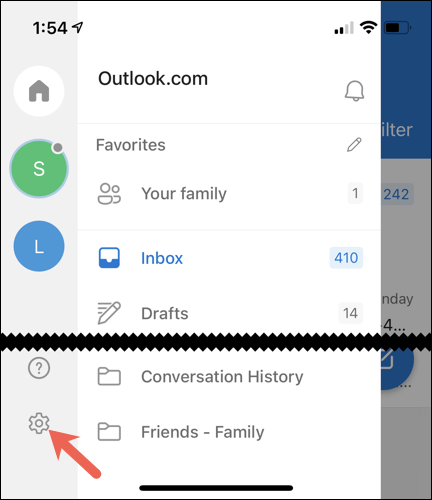
Lo primero que vamos a tener que hacer es abrir la aplicación de Outlook en nuestro iPhone, iPad o Android. A continuación, tendremos que presionar en el icono de nuestro perfil que se encuentra en la esquina superior izquierda de la pantalla. Se abrirá un nuevo menú con una gran cantidad de opciones, tendremos que dirigirnos a la parte inferior del mismo y presionar en el icono de Configuración que tiene forma de engranaje.
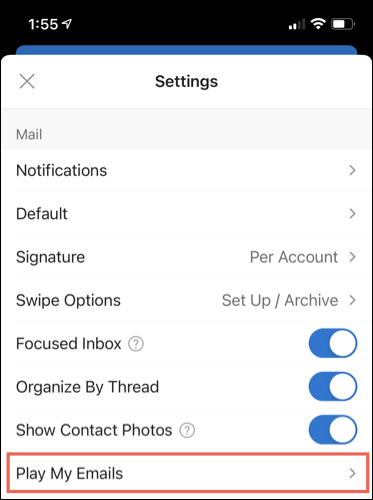
En el menú de configuración vamos a tener que seleccionar la opción “Reproducir mis correos electrónicos” opción que se encuentra en la parte inferior de este menú.
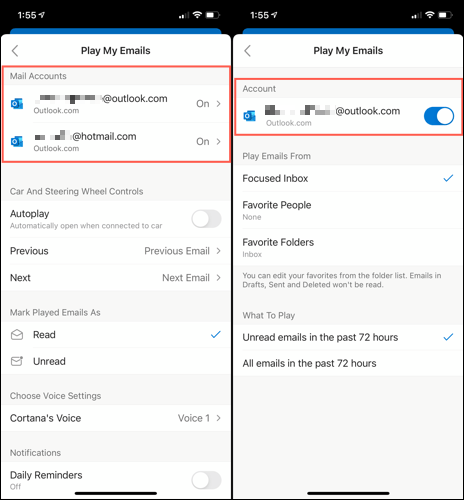
Aquí tendremos que elegir una cuenta de correo electrónico en la parte superior, justo en el apartado de “Cuentas de correo”. Nos dirige a una nueva página en donde tendremos que mover el interruptor del lado derecho para poder activar “Reproducir mis correos electrónicos”.
En el apartado de “Reproducir correos electrónicos de” vamos a tener que elegir los mensajes que deseamos seleccionar. Aquí podemos elegir si queremos los mensajes que se encuentran en la Bandeja de entrada, Personas o Carpetas favoritas.
Justo debajo tenemos la posibilidad de elegir si queremos escuchar únicamente los correos que no hemos leído o todos los mensajes que recibimos durante las últimas 72 horas.
Cómo personalizar Reproducir mis correos
Incluso podemos conectar el dispositivo móvil a nuestro vehículo y habilitar la reproducción automática desde el menú de configuración. De esta forma podremos estar al tanto de los correos que nos llegan sin distraernos mientras manejamos.
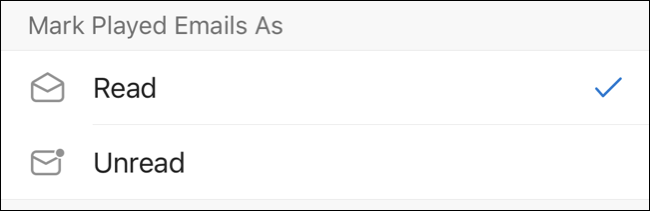
Otra cosa que podemos hacer es decidir si queremos que los correos electrónicos que hemos reproducido aparezcan como leídos o no leídos. Esto es algo bastante útil si deseamos leer detenidamente algún correo importante un poco más tarde. Seleccionamos la configuración de “No leído” para que no se pierda el correo.
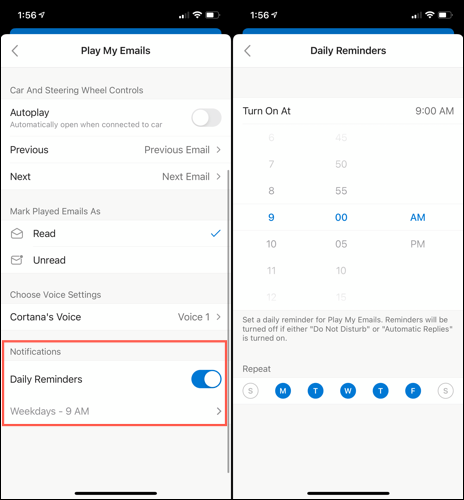
Por último, vamos a encontrar una opción bastante interesante que nos permitirá configurar distintos recordatorios para escuchar los correos electrónicos. Algo que puede resultar bastante útil en varios casos como, por ejemplo: escuchar todos los mensajes antes de irnos a dormir o a trabajar. Incluso podemos configurar los días y horas de la semana en donde vamos a recibir dicho recordatorio.
Cómo usar Reproducir mis correos en Outlook
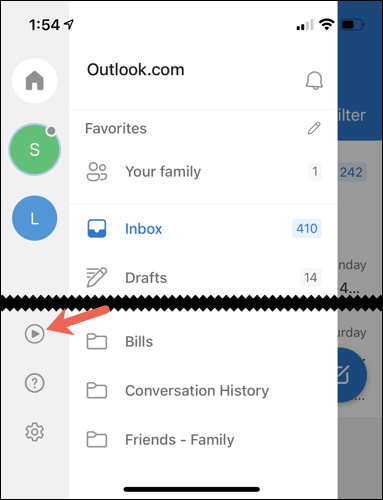
Una vez que tenemos todo configurado, llega el momento de reproducir los correos electrónicos que nos llegan. Para esto vamos a tener que pulsar sobre el icono de nuestro perfil que se encuentra en la esquina superior izquierda de la pantalla. Veremos un icono “Play” o “Reproducir” el cual debemos presionar.
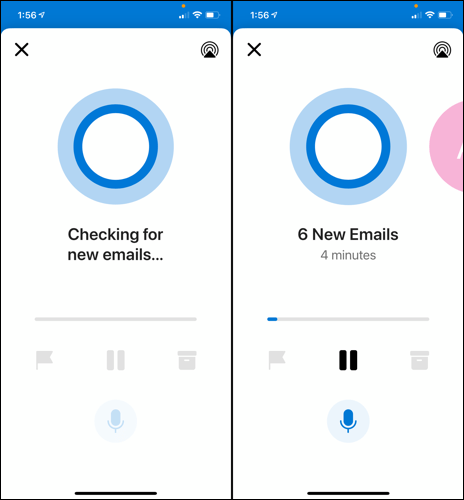
De esta forma, Outlook se pondrá en modo reproducir correos electrónicos mientras que Cortana se encarga de buscar todos los mensajes para leer. Luego vamos a ver todos los correos nuevos que tenemos y el tiempo que Cortana demorara en leerlos.
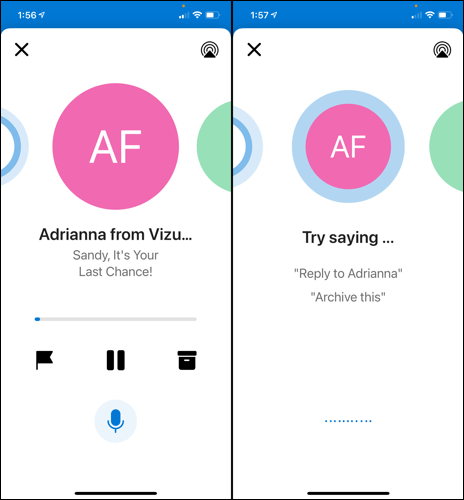
Cuando estamos escuchando el correo en cuestión, vamos a ver el remitente y el asunto de este. Podemos realizar una gran variedad de acciones mientras escuchamos:
- Pulsar para pausar en cualquier momento y luego reanudar. Es ideal mantener el control de la reproducción por las dudas que estemos haciendo otras cosas.
- Si pulsamos el icono de la bandera podemos archivar el correo.
- En caso de que queramos pasar al siguiente mensaje, simplemente tenemos que deslizar el dedo de derecha a izquierda.
- Si pulsamos el icono del micrófono, podemos decir un comando de audio a Cortana como “Omitir”, “Eliminar”, “Archivar”, “Marcar como leído”, etc.
Cuando deseemos salir del reproductor de correos electrónicos, lo único que debemos hacer es simplemente pulsar en la “X” y listo.

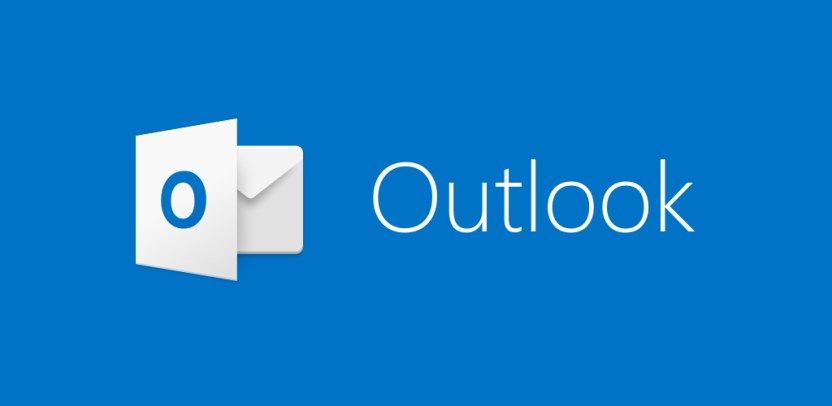
¿Tienes alguna pregunta o problema relacionado con el tema del artículo? Queremos ayudarte.
Deja un comentario con tu problema o pregunta. Leemos y respondemos todos los comentarios, aunque a veces podamos tardar un poco debido al volumen que recibimos. Además, si tu consulta inspira la escritura de un artículo, te notificaremos por email cuando lo publiquemos.
*Moderamos los comentarios para evitar spam.
¡Gracias por enriquecer nuestra comunidad con tu participación!